2个无线路由器怎么连接(怎样无线桥接第二个路由器)
一、2个无线路由器怎么连接
,随着网络科技的发展宽带也进入了千家万户,大多手机用户也都喜欢上了无线上网WIFI,下面为大家分享2个无线路由器的连接步骤,一起来看看吧!@
一、用网线连接两个路由器
准备一根网线,网线一头连接到路由器1的LAN(1、2、3、4)中任意一个接口;网线另一头连接到路由器2的WAN接口。电脑用网线连接到路由器2的LAN(1、2、3、4)接口中任意一个,如下图所示。
先用网线正确连接两个无线路由器
二、设置路由器2的无线网络
用电脑打开路由器2的设置界面,找到“无线设置”选项,设置好“无线名称”、“无线密码”。
设置路由器2的无线名称、无线密码
温馨提示:
(1)、路由器2的“无线名称”、“无线密码”,不能与路由器1的相同;这是需要注意的地方。
(2)、“无线名称”,建议用字母、数字来设置。不要使用中文汉字和特殊符合。
(3)、“无线密码”,建议用大写字母+小写字母+数字+符号的组合来设置,并且密码长度要大于8位。
三、设置路由器2动态IP上网
然后找到路由器2中的“上网设置”选项,将其设置为“动态IP”上网,如下图所示。
设置路由器2动态IP上网(自动获得IP地址上网)
温馨提示:
“动态IP”上网,在有些路由器中又叫做“自动获得IP地址上网”、“自动获得”、“DHCP上网”等;请在你自己的无线路由器中,注意选择。
四、修改路由器2的LAN口IP地址
找到路由器2的“LAN口设置”选项,把LAN口IP地址,修改为:192.168.2.1,如下图所示。
修改路由器2的LAN口IP地址,与路由器的LAN口IP地址不在同一个网段
修改原则:
与路由器的1的LAN口IP地址,不在同一个网段即可。可能很多小白用户理解不了“网段”,下面举例说明。
如果路由器1的LAN口IP地址是:192.168.1.1;则路由器2的LAN口IP地址可以修改为:192.168.X.1,X取值范围:0≤X≤254 且 X≠1.
例如可以修改为:192.168.0.1、192.168.2.1、192.168.100.1等等。
重要说明:
(1)、修改路由器2的`LAN口IP地址后,后续请使用修改后的IP地址,重新打开路由器2的设置界面了。如本例中需要使用192.168.2.1这个IP地址,来打开路由器2的设置界面。
(2)、不同的无线路由器设置页面不一样,本文没有办法介绍所有路由器的具体操作步骤。希望大家能够学会设置思路,思路(方法)学习到了,设置其它的无线路由器自然不在话下。
二、怎样无线桥接第二个路由器
无线桥接第二台路由器的方法如下:
1.将第二台路由器放在第一台路由器旁边并打开它。然后将电脑/手机连接到第二台路由器的网络上。
注意:
电脑/手机接入第二个路由器的网络后,电脑/手机无法上网是正常的,但是不用担心。此时电脑/手机可以登录第二台路由器的设置页面。
2.在电脑/手机的浏览器中登录第二台路由器的设置页面。如果不知道如何登录,可以参考下面这篇文章:
3.在第二台路由器的设置页面,找到并打开“无线网桥”(或类似名称)选项。
4.按照页面上出现的提示逐步进行设置。
系统会自动扫描周围的无线信号,并等待几秒钟。在扫描结果中,选择主路由器的无线网络名称->然后填写主路由器的无线密码。
在页面中记录IP地址。以后就可以用这个IP地址登录辅助路由器的设置界面了。
设置第二台路由器的wifi名称和密码,建议与第一台路由器相同。这样设置后,家里只有一个wifi网络,使用起来更加方便。
三、移动宽带接两个无线路由器要怎么接
可以先将进入第一个路由器后台,设置对应的拨号上网功能。然后再将第二个路由器设置为与第一个路由器不同IP地址的号段以及开启DHCP功能,再使用网线将两个路由器相连接就可以使用了。具体的设置方法如下:
1、将第一个路由器的LAN口连接电脑,在电脑的浏览器中输入其背面标记的IP地址按回车键。
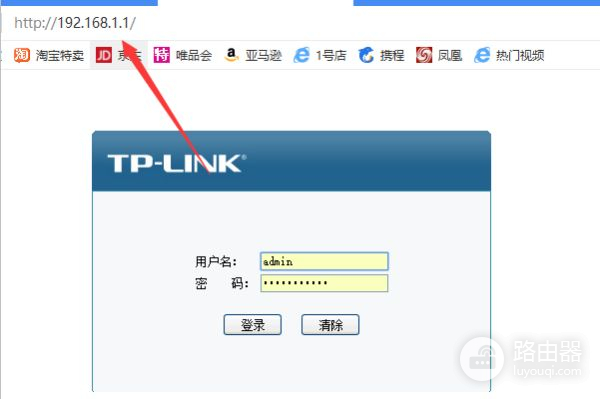
2、在登录界面中输入其背面标记的用户名和密码点击登录。
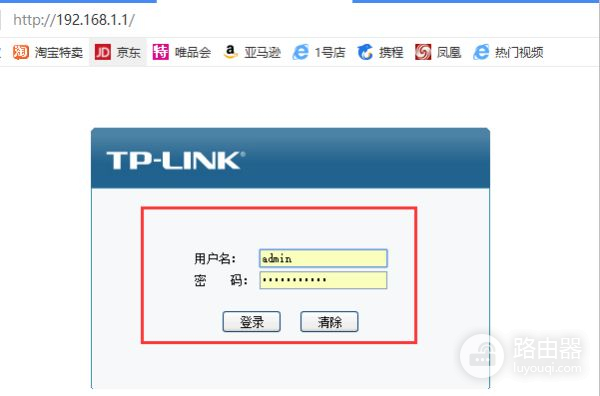
3、进入该路由器的后台以后点击导航栏的接口设置,点击WAN口设置,在其主界面中选择连接方式为PPPOE,然后输入网络服务商提供的上网账号和密码点击保存。
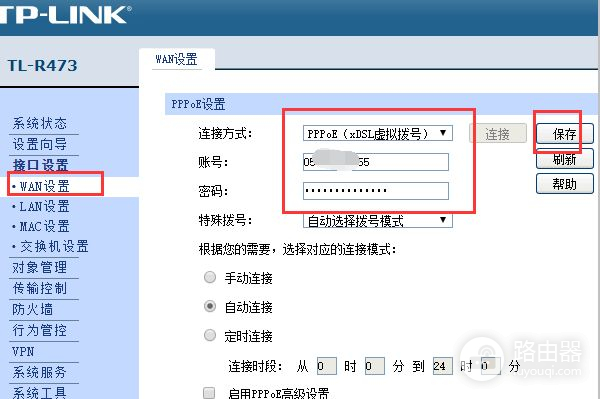
4、再点击导航栏的无线设置下面的基本设置按钮进入,在主界面中勾选开启无线功能和SSID广播。
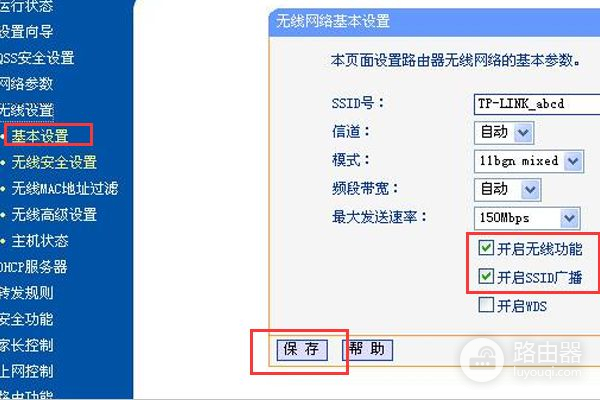
5、再点击无线安全设置,在出现的界面勾选卡其WPA,然后输入需要的PSK密码并保存。
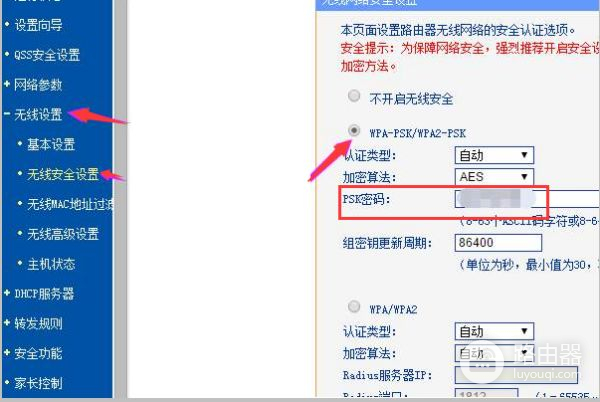
6、此时将网线连接网络服务商的设备,另外一头连接到该路由器的WAN口。

6、可以看到当前的路由器已经连接成功并可以上网了。
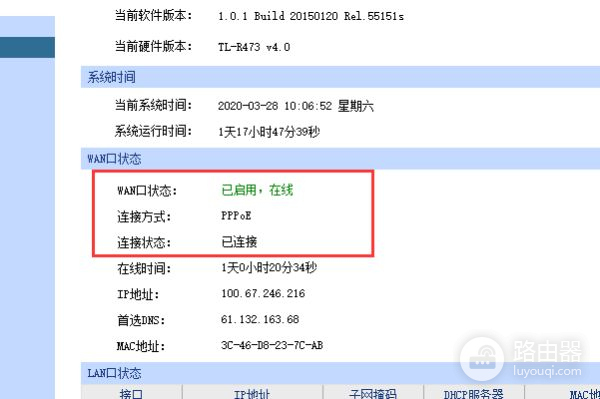
7、将电脑与第一个路由器断开连接,使用网线连接插入第二个路由器的LAN口连接电脑以后,在浏览器中输入其背面标记的IP地址,并输入用户名或密码点击登录。
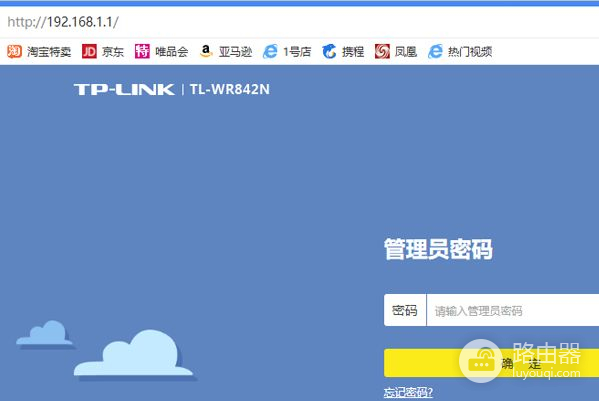
8、进入到第二个路由器后台以后,点击下面的路由器设置进入。
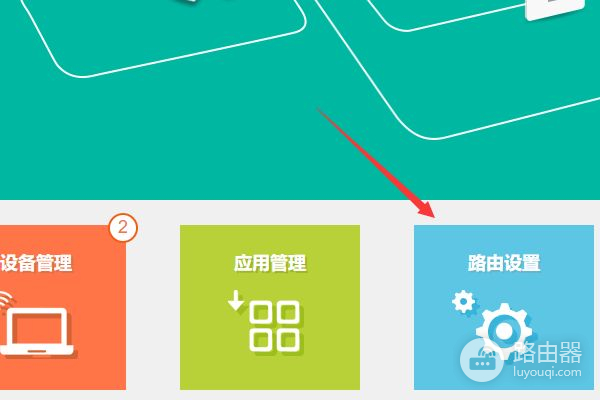
9、在出现的界面中点击上网设置,然后选择WAN口连接类型的自动获得IP地址并点击保存。
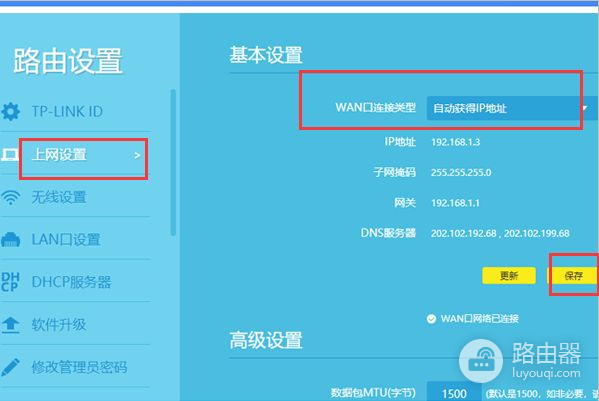
10、再点击左侧的无线设置进入,开启无线功能并输入无线信号名称和密码点击保存。
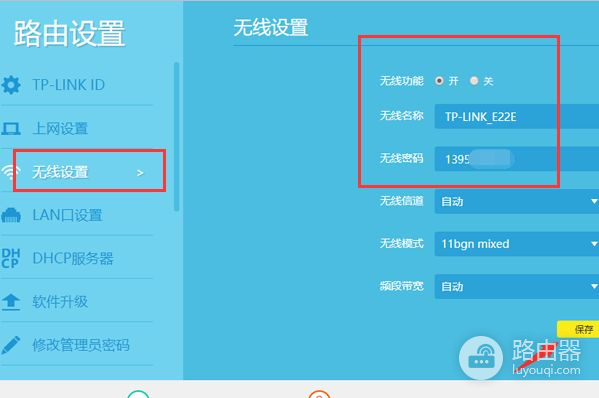
11、再点击下方的LAN口设置按钮,在出现的界面中输入与第一个路由器IP地址不同的号段,如192.168.2.1点击保存。
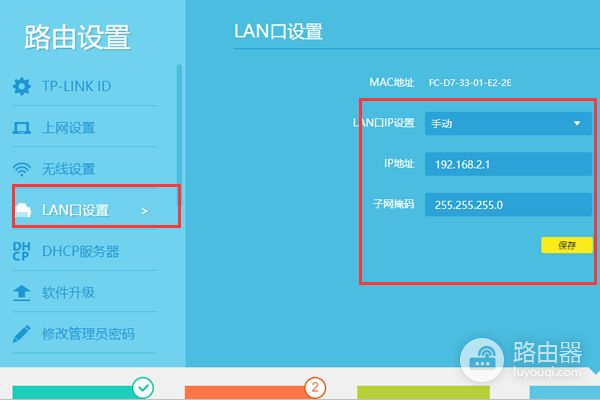
12、再点击下面的DHCP服务器,在出现的页面中勾选开启DHPC服务器,点击保存。
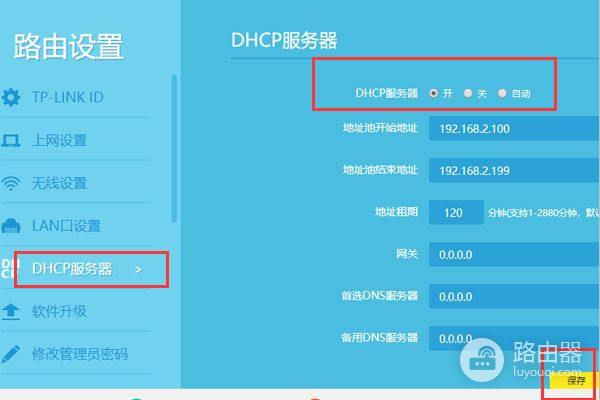
13、此时两个路由器均设置完毕了,保持第一个路由器与光猫的接线不动,使用网线插入第一个路由器的LAN口,另外一头接入第二个路由器的WAN口就完成相关连线了。














